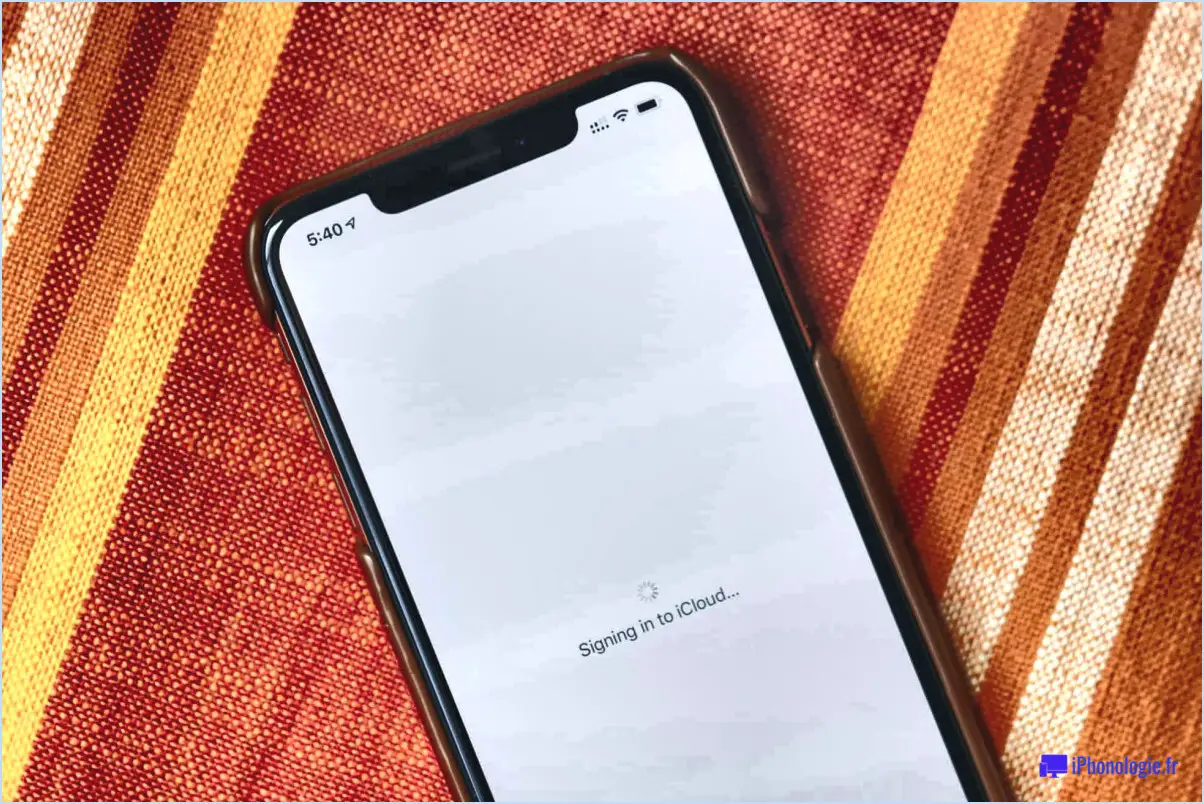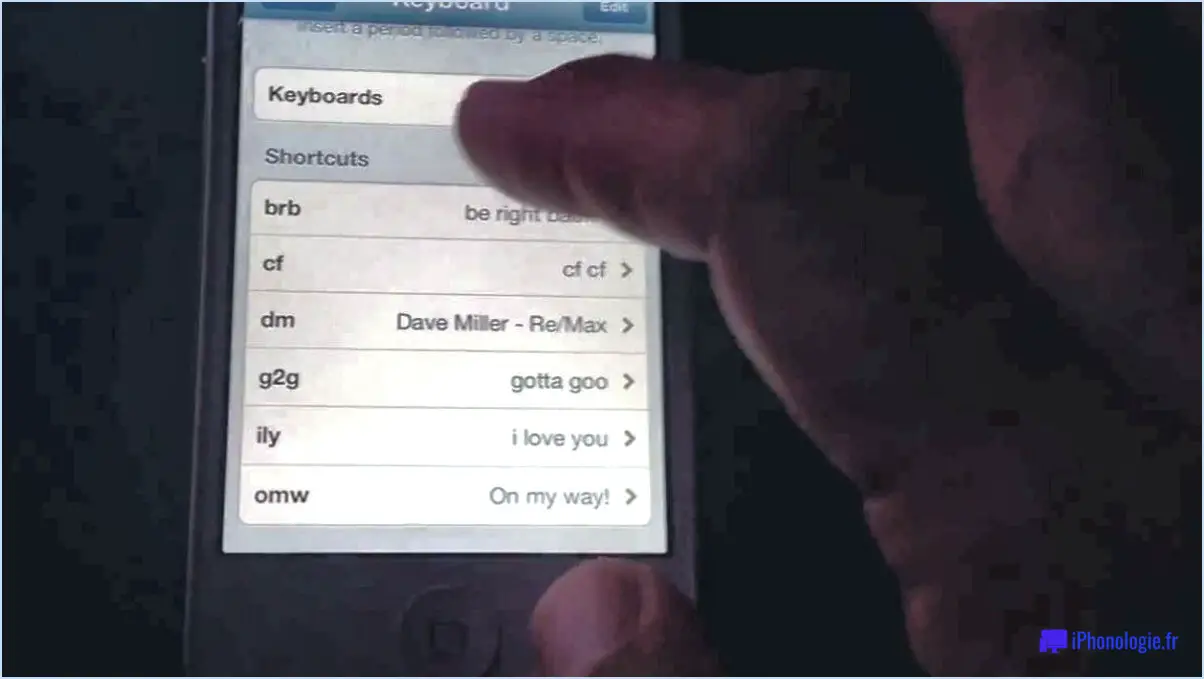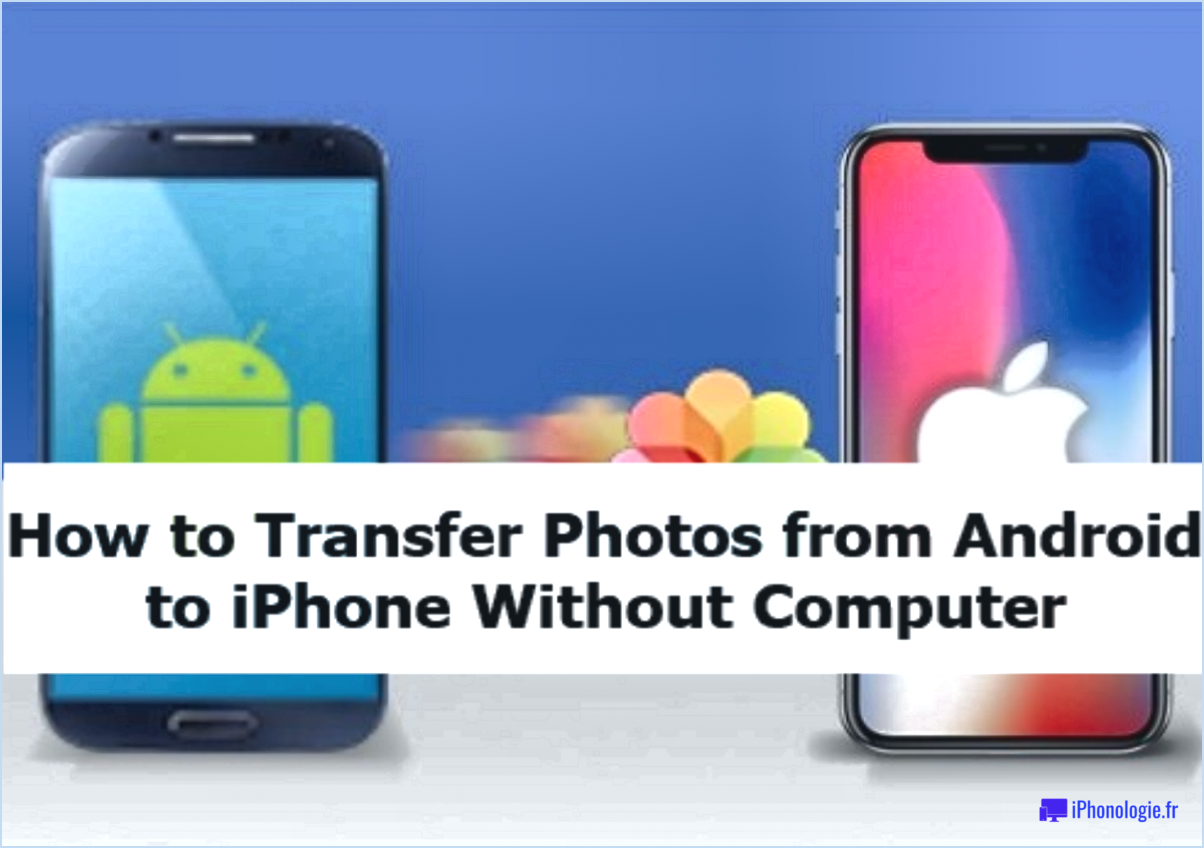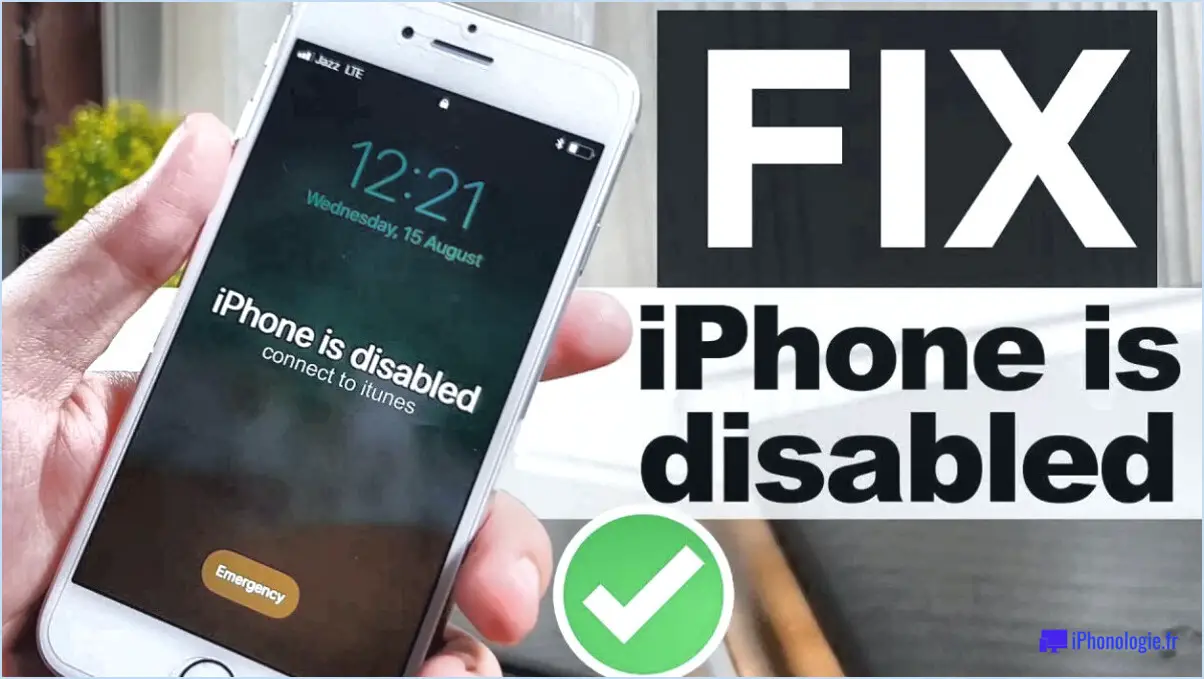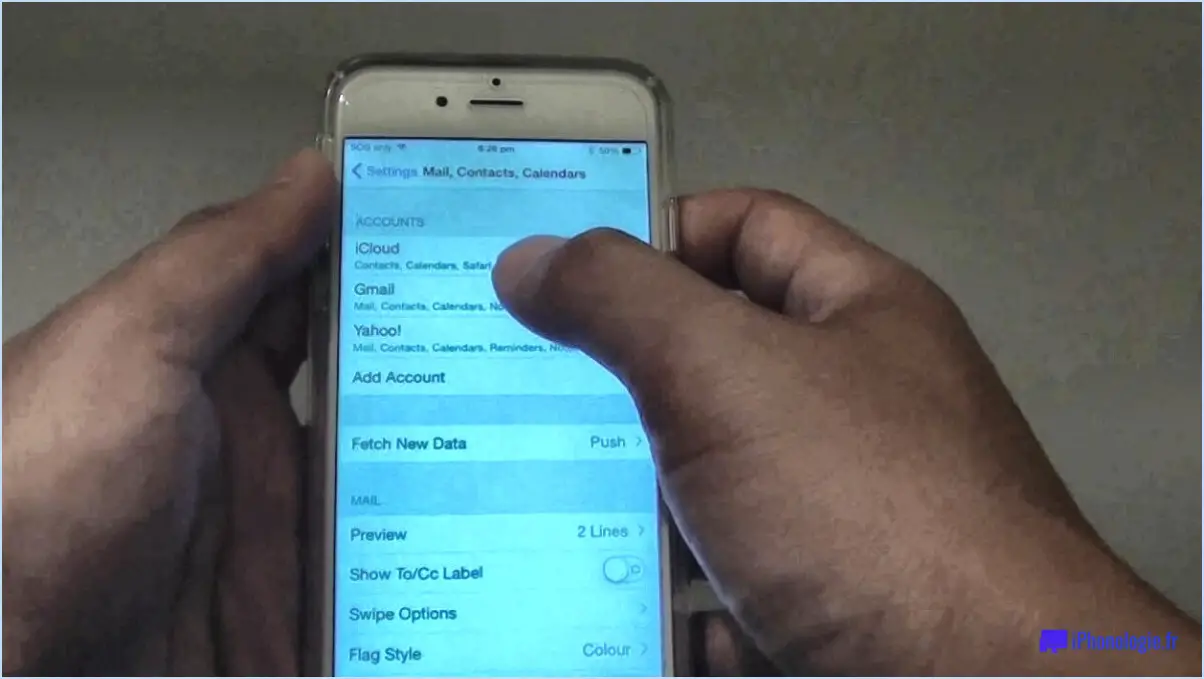Samsung Galaxy s10 : activer le mode avion?
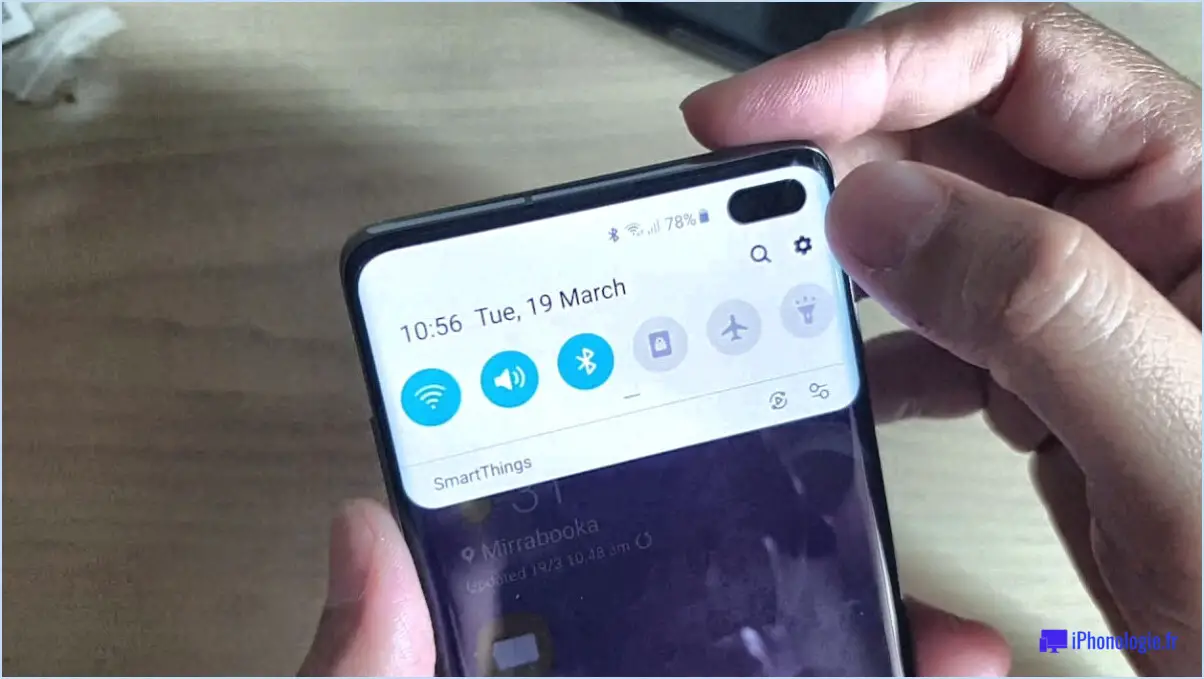
Oui, vous pouvez facilement activer le mode avion sur votre Samsung Galaxy S10 pour désactiver commodément toutes les connexions sans fil. Pour activer ce mode, vous pouvez suivre un processus simple en utilisant l'app Paramètres sur votre appareil.
Pour commencer, localisez et ouvrez l'application Paramètres sur votre Samsung Galaxy S10. Vous pouvez généralement la trouver sur votre écran d'accueil ou dans le tiroir d'applications. Une fois que vous avez ouvert l'appli Paramètres, naviguez dans les différentes options jusqu'à ce que vous trouviez "Connexions" ou une catégorie similaire, en fonction de la version logicielle de votre appareil.
Dans la section "Connexions", vous devriez voir une option intitulée "Mode avion". Elle est représentée par une icône d'avion pour indiquer sa fonction. Tapez sur cette option pour accéder aux paramètres du mode avion.
En entrant dans les paramètres du mode avion, vous verrez un interrupteur qui contrôle le mode. Par défaut, ce commutateur est en position d'arrêt, ce qui indique que le mode avion est actuellement désactivé. Pour activer le mode avion, il suffit d'appuyer sur l'interrupteur pour qu'il s'allume et active le mode.
Une fois que vous avez activé le mode avion, toutes les connexions sans fil sur votre Samsung Galaxy S10 seront désactivées. Cela inclut les services de réseau cellulaire, le Wi-Fi et le Bluetooth. Il est important de noter que lorsque vous êtes en mode avion, vous ne pourrez pas passer ou recevoir des appels, envoyer ou recevoir des messages, naviguer sur Internet ou vous connecter à d'autres appareils sans fil.
Si vous souhaitez désactiver le mode avion et retrouver la connectivité sans fil, vous pouvez suivre les mêmes étapes que celles décrites ci-dessus. Localisez l'option Mode avion dans l'application Paramètres, appuyez sur le commutateur pour le désactiver, et votre téléphone reprendra ses fonctions normales, en rétablissant toutes les connexions sans fil.
L'utilisation du mode avion sur votre Samsung Galaxy S10 peut être particulièrement utile dans les situations où vous êtes dans un avion ou dans des zones où l'utilisation du sans-fil est restreinte. Il vous permet de vous conformer aux réglementations et garantit que votre appareil n'interfère pas avec les systèmes de l'avion.
Comment désactiver le mode avion sur mon téléphone Samsung?
Pour désactiver le mode avion sur votre téléphone Samsung, suivez ces étapes simples :
- Accédez à l'écran d'accueil.
- Appuyez sur le bouton Menu.
- Appuyez sur Paramètres.
- Recherchez l'option intitulée Mode avion.
- Tapez sur Mode avion.
- Enfin, tapez sur le bouton Désactivé pour désactiver le mode avion.
En suivant ces étapes, vous pourrez désactiver le mode avion sur votre téléphone Samsung et retrouver l'accès à la connectivité du réseau cellulaire, au Wi-Fi et à la fonctionnalité Bluetooth. N'oubliez pas que le mode avion est conçu pour désactiver les signaux sans fil pendant les vols, alors assurez-vous qu'il est désactivé lorsque vous n'en avez plus besoin.
Peut-on réinitialiser un téléphone en mode avion?
Oui, vous pouvez le faire. réinitialiser un téléphone en mode avion. Il est en effet possible d'effectuer une réinitialisation d'usine lorsque votre téléphone est en mode Avion. Ce processus consiste à effacer toutes vos données personnelles et à restaurer les paramètres d'usine d'origine du téléphone. Voici un guide concis sur la réinitialisation d'usine de votre téléphone en mode Avion :
- Activez le mode Avion: Accédez aux paramètres de votre téléphone et activez le mode Avion pour le déconnecter des réseaux cellulaires et des connexions sans fil.
- Localiser la réinitialisation d'usine: Accédez au menu des paramètres de votre téléphone et recherchez l'option "Réinitialisation d'usine" ou "Réinitialisation". Elle se trouve généralement dans la catégorie "Système" ou "Sauvegarde et réinitialisation".
- Lancer la réinitialisation: Tapez sur l'option Réinitialisation d'usine et suivez les invites à l'écran pour confirmer le processus de réinitialisation. Gardez à l'esprit que cette action effacera toutes vos données, veillez donc à sauvegarder toutes les informations importantes au préalable.
- Réinitialisation complète: Une fois que vous avez confirmé la réinitialisation, le téléphone commence à effacer vos données et à restaurer les paramètres d'usine d'origine de l'appareil.
- Redémarrer: Une fois la réinitialisation terminée, le téléphone redémarre automatiquement et vous pouvez procéder à la configuration initiale.
N'oubliez pas qu'une réinitialisation d'usine effacera toutes les données de votre téléphone ; assurez-vous donc de disposer d'une sauvegarde des fichiers importants avant de procéder.
Comment sortir mon S10 du mode avion?
Pour sortir votre S10 du mode avion, vous avez plusieurs options. Tout d'abord, vous pouvez accéder aux paramètres de votre téléphone et localiser l'option "mode avion". Appuyez simplement sur cette option et votre téléphone quittera le mode avion.
Vous pouvez également utiliser le menu des réglages rapides. Balayez vers le bas à partir du haut de votre écran pour l'ouvrir, et vous trouverez une variété d'icônes. Recherchez l'icône du mode avion parmi elles et appuyez dessus pour désactiver le mode avion.
N'oubliez pas que ces méthodes peuvent varier légèrement en fonction de la version spécifique d'Android fonctionnant sur votre S10.
Comment puis-je utiliser Internet en mode avion?
Bien que vous ne puissiez pas utiliser Internet en mode avion, plusieurs fonctionnalités de votre téléphone restent accessibles. Voici ce que vous pouvez faire lorsque vous êtes en mode avion :
- Passer des appels: Le mode avion désactive les données cellulaires et le Wi-Fi, mais vous permet de passer des appels. Cette fonction est utile pour les conversations importantes ou les urgences.
- Envoyer des messages texte: De même, vous pouvez toujours envoyer et recevoir des messages texte en mode avion. N'oubliez pas que les messages multimédias peuvent ne pas fonctionner sans connexion internet.
- Accéder à du contenu hors ligne: Tout contenu déjà téléchargé ou enregistré sur votre appareil, comme les livres électroniques, la musique ou les cartes hors ligne, reste accessible.
- Utiliser Bluetooth: Le mode avion active généralement le Bluetooth, ce qui vous permet de vous connecter à des écouteurs sans fil, à des haut-parleurs ou à d'autres appareils compatibles.
N'oubliez pas qu'en mode avion, vous ne pourrez pas naviguer sur Internet, diffuser des vidéos ou utiliser des applications en ligne. Ce mode est conçu pour garantir un vol sûr et ininterrompu sans que les signaux sans fil n'interfèrent avec les systèmes de l'avion.
Pourquoi ne puis-je pas désactiver le mode avion?
Le mode avion ne peut pas être désactivé pour plusieurs raisons. Premièrement , le mode avion désactive toutes les communications sans fil afin de garantir la sécurité des passagers et de l'équipage en cas d'urgence. En empêchant les signaux d'interférer avec les équipements de l'avion, il contribue à maintenir un environnement sûr. Deuxièmement, les avions utilisent des réseaux sans fil pour la navigation et d'autres fonctions critiques. La désactivation du mode avion pourrait potentiellement perturber ces systèmes, ce qui présenterait des risques pour les opérations de l'avion. Il est donc essentiel de respecter les réglementations et de maintenir le mode avion activé à bord.
Comment désactiver le mode avion dans le registre?
Pour désactiver le mode avion à l'aide du registre Windows, vous pouvez procéder comme suit :
- Appuyez simultanément sur la touche Windows et sur R pour ouvrir la boîte de dialogue Exécuter.
- Tapez "regedit" dans le champ de texte et appuyez sur Entrée. Cela lancera l'éditeur du registre.
- Dans l'éditeur du registre, naviguez jusqu'à la clé suivante :
HKEY_LOCAL_MACHINESOFTWAREMicrosoftWindows NTCurrentVersionNetworkListDefaultProfile
- Localisez la clé AirplaneMode et double-cliquez dessus.
- Dans le champ Valeur des données, modifiez la valeur en 0 (zéro) pour désactiver le mode avion.
- Cliquez sur OK pour enregistrer les modifications.
En suivant ces étapes, vous pouvez désactiver avec succès le mode avion dans le registre Windows.
Quelle touche de fonction permet de désactiver le mode avion?
La touche de fonction qui désactive le mode avion varie en fonction de l'appareil que vous utilisez. Pour les iPhones, vous pouvez désactiver le mode avion en appuyant sur le bouton blanc cassé portant le symbole d'un avion, généralement situé sur le côté ou le dessus de l'appareil. Toutefois, il est important de noter que l'emplacement et l'apparence de la touche "mode avion" peuvent varier selon les modèles de smartphones et les systèmes d'exploitation. Il est préférable de consulter le manuel d'utilisation ou le menu des paramètres de votre appareil pour obtenir des instructions précises sur la manière de désactiver le mode avion.
Comment activer la découverte de l'appareil?
Pour activer la découverte des appareils, suivez ces étapes simples :
- Ouvrez l'application Réglages sur votre iPhone.
- Tapez sur "Bluetooth" pour accéder aux paramètres Bluetooth.
- Assurez-vous que le commutateur Bluetooth est activé et en position "On".
- Faites défiler vers le bas pour trouver la liste des appareils actuellement connectés à votre iPhone.
- Repérez le commutateur situé à côté de "Afficher les appareils disponibles" et tapez dessus pour activer la découverte des appareils.
- Votre iPhone va maintenant commencer à rechercher les appareils à proximité auxquels il est possible de se connecter.
En suivant ces étapes, vous pouvez facilement activer la découverte d'appareils sur votre iPhone et explorer les appareils disponibles pour des connexions transparentes.